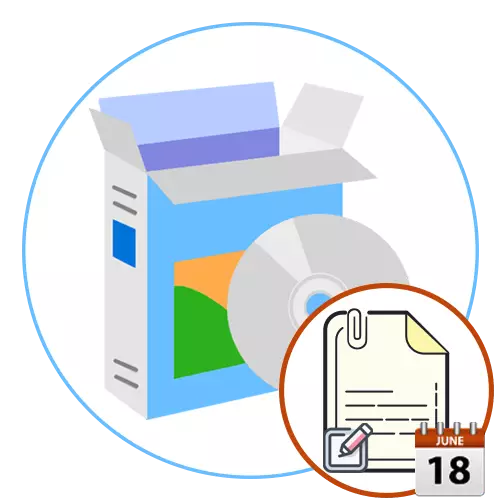
តាមលំនាំដើមឯកសារប្រព័ន្ធប្រតិបត្តិការនីមួយៗរក្សាទុកលក្ខណៈសម្បត្តិរបស់ខ្លួនគាត់ដែលអនុញ្ញាតឱ្យអ្នកប្រើប្រាស់មើលព័ត៌មាននេះនិងតម្រៀបឬច្រោះច្រោះការច្រោះឧទាហរណ៍ពីទ្រង់ទ្រាយនៃការបង្កើតឬការផ្លាស់ប្តូរវត្ថុ។ ព័ត៌មានខ្លះអាចត្រូវបានផ្លាស់ប្តូរដោយឯករាជ្យដោយមិនចាំបាច់ផ្ទុកកម្មវិធីបន្ថែមដែលសំដៅទៅលើកាលបរិច្ឆេទនៃការផ្លាស់ប្តូរចាប់តាំងពីវាផ្លាស់ប្តូរភ្លាមៗបន្ទាប់ពីរក្សាទុកធាតុឡើងវិញ។ ទោះយ៉ាងណាកាលបរិច្ឆេទនៃការបង្កើតនឹងមិនអាចផ្លាស់ប្តូរបានទេបើគ្មានមធ្យោបាយមធ្យោបាយជំនួយហើយថ្ងៃនេះយើងសូមអញ្ជើញអ្នកឱ្យស្គាល់ខ្លួនឯងនូវឧបករណ៍បែបនេះ។
អ្នកប្តូរឯកសារដែលបានដាក់ឯកសារ
ទីមួយនៅក្នុងជួរគឺសូហ្វវែរដែលមានឈ្មោះថាបានដាក់ឯកសារប្តូរ។ វាត្រូវបានបង្កើតឡើងនៅឆ្ងាយឆ្នាំ 2002 ប៉ុន្តែនៅតែគាំទ្រដោយអ្នកអភិវឌ្ឍន៍ហើយអាចរកបានសម្រាប់ទាញយកនៅលើគេហទំព័រផ្លូវការ។ សូហ្វវែរនេះគឺឆបគ្នាជាមួយគ្រប់ប្រព័ន្ធប្រតិបត្តិការទាំងអស់ដូច្នេះអ្នកមិនអាចបារម្ភទាញយកវានៅលើវីនដូ 10 ឬជំនាន់ចាស់ទេ។ យកចិត្តទុកដាក់ភ្លាមៗចំពោះចំណុចប្រទាក់សាមញ្ញនិងអាចយល់បានដែលអ្នកឃើញនៅលើរូបថតអេក្រង់ខាងក្រោម។ វាមិនត្រូវការការធ្វើមូលដ្ឋានីយកម្មរុស្ស៊ីនៅទីនេះទេព្រោះអ្វីគ្រប់យ៉ាងត្រូវបានអនុវត្តតាមទំរង់វិចារណញាណ។
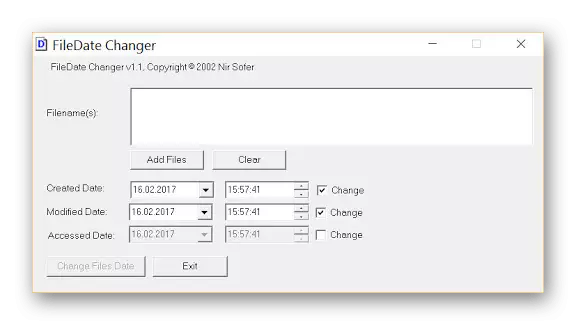
គោលការណ៍នៃអន្តរកម្មជាមួយនឹងការប្តូរលេខកូដគឺសាមញ្ញតាមដែលអាចធ្វើទៅបានព្រោះអ្នកត្រូវការបញ្ជាក់ឯកសារចាំបាច់ទាំងអស់ដើម្បីផ្លាស់ប្តូរលក្ខណៈសម្បត្តិដោយប្រើវត្ថុ "ឈ្មោះឯកសារគ្រាន់តែគាំទ្រផងដែរចាប់តាំងពីជម្រើសអូសនិងទម្លាក់។ បន្ទាប់ពីនោះអ្នកប្រើខ្លួនវាផ្ទាល់បានសំរេចថាតើកាលបរិច្ឆេទនៃការបង្កើតការកែប្រែនិងការចូលប្រើដើម្បីដំឡើង។ ទម្រង់ពីរត្រូវបានបំពេញដែលកាលបរិច្ឆេទដែលខ្លួនបានចង្អុលបង្ហាញមុនគេហើយបន្ទាប់មកមានពេលវេលារហូតដល់មួយវិនាទី។ ការផ្លាស់ប្តូរទាំងអស់ត្រូវបានរក្សាទុកភ្លាមៗបន្ទាប់ពីចុចលើប៊ូតុង "ផ្លាស់ប្តូរឯកសារទិន្នន័យ" ។ គុណវិបត្តិចម្បងនៃដំណោះស្រាយនេះអាចត្រូវបានចាត់ទុកថាអសមត្ថភាពក្នុងការបន្ថែមកាតាឡុកដើម្បីផ្លាស់ប្តូរកាលបរិច្ឆេទរបស់វាប៉ុន្តែនេះមិនចាំបាច់សម្រាប់អ្នកប្រើប្រាស់ទាំងអស់ទេ។ ដើម្បីទាញយកកម្មវិធីផ្លាស់ប្តូរឯកសារប្តូរទៅកុំព្យូទ័ររបស់អ្នកហើយចាប់ផ្តើមប្រើអ្នកត្រូវធ្វើតាមតំណបន្ទាប់ហើយទាញយកឯកសារដែលអាចប្រតិបត្តិបានពីទំព័រអ្នកអភិវឌ្ឍន៍។
ទាញយកឯកសារដែលបានដាក់ឈ្មោះពីគេហទំព័រផ្លូវការ
ការប៉ះកាលបរិច្ឆេទឯកសារ
ការប៉ះកាលបរិច្ឆេទឯកសារគឺជាកម្មវិធីងាយស្រួលបំផុតមួយទៀតដែលមានការអនុវត្តចំណុចប្រទាក់សាមញ្ញនិងសំណុំជម្រើសអប្បបរមា។ ចំណាំភ្លាមៗថាការប៉ះកាលបរិច្ឆេទឯកសារអ្នកអភិវឌ្ឍន៍បានឈប់គាំទ្រកម្មវិធីនេះប៉ុន្តែវានៅតែអាចទាញយកពីប្រភពដែលបានបង្ហាញឱ្យបានត្រឹមត្រូវហើយដំណើរការបានត្រឹមត្រូវលើកំណែវីនដូណាមួយ។ ការប៉ះឯកសារកាលបរិច្ឆេទនៃគោលការណ៍ដូចគ្នាដែលកម្មវិធីបានពិនិត្យឡើងវិញនៅមុននេះសម្រាប់ការងារមួយតែមួយមានតែឯកសារឬថតឯកសារជាក់លាក់ប៉ុណ្ណោះដែលត្រូវបានអនុញ្ញាតសម្រាប់ការងារមួយចាប់តាំងពីការផ្លាស់ប្តូរក្រុមមិនត្រូវបានផ្តល់ឱ្យនៅទីនេះទេ។
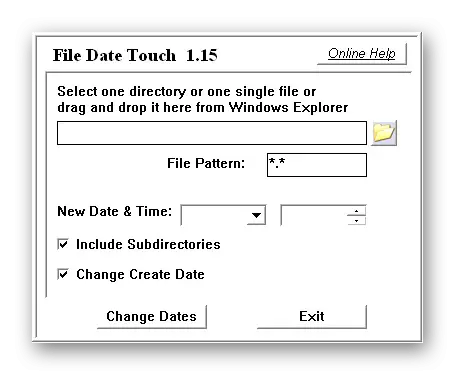
បន្ទាប់ពីជ្រើសរើសឯកសារឬថតឯកសារវានៅតែគ្រាន់តែចុចលើប៊ូតុងដែលទទួលខុសត្រូវក្នុងការផ្លាស់ប្តូរកាលបរិច្ឆេទ។ ទោះយ៉ាងណាក៏ដោយតាមលំនាំដើមការប៉ះកាលបរិច្ឆេទកាលបរិច្ឆេទនឹងផ្លាស់ប្តូរតែកាលបរិច្ឆេទនៃការកែប្រែប៉ុណ្ណោះ។ ប្រសិនបើអ្នកចាប់អារម្មណ៍ក្នុងការធ្វើបច្ចុប្បន្នភាពសញ្ញាសម្គាល់ការបង្កើតបន្ទាប់មកអ្នកគួរតែសម្គាល់ការផ្លាស់ប្តូរធាតុទិន្នន័យបង្កើតទិន្នន័យ។ នៅពេលវាកាន់តែច្បាស់ការផ្លាស់ប្តូរកាលបរិច្ឆេទនៃការផ្លាស់ប្តូរហើយការបង្កើតនឹងមិនដំណើរការទេដែលជាគុណវិបត្តិហើយជួនកាលបណ្តាលឱ្យត្រូវការតម្រូវការបន្ថែម។ នៅពេលដែលធ្វើអន្តរកម្មជាមួយកាតាឡុកសូមយកចិត្តទុកដាក់ចំពោះជម្រើស "រួមបញ្ចូលថតរង" ។ ប្រសិនបើវាត្រូវបានបិទនោះការផ្លាស់ប្តូរនឹងជះឥទ្ធិពលតែថតឫសប៉ុណ្ណោះហើយថតទាំងអស់នៅក្នុងវានៅតែមានកាលកំណត់ចាស់។
ទាញយកឯកសារឯកសារប៉ះពីគេហទំព័រផ្លូវការ
setfiledate ។
ផ្នែកទន់ដូចខាងក្រោមហាក់ដូចជាមុខងារតែប៉ុណ្ណោះពីព្រោះចំណុចប្រទាក់មើលទៅបន្តហើយនេះដោយសារតែកម្មវិធីរុករកដែលមានភ្ជាប់មកជាមួយ។ ទោះយ៉ាងណាកម្មវិធីរុករកដែលមានភ្ជាប់មកជាមួយតាមរយៈការស្វែងរកឯកសារចាំបាច់និងថតឯកសារត្រូវបានអនុវត្តគឺជាលក្ខណៈពិសេសតែមួយគត់នៃការតំឡើងហើយមិនអាចត្រូវបានចាត់ទុកថាមានទម្ងន់បានទេព្រោះសកម្មភាពដូចគ្នាទាំងអស់ត្រូវបានអនុវត្តយ៉ាងល្អឥតខ្ចោះតាមរយៈអ្នកដឹកនាំស្តង់ដារ។ ទោះយ៉ាងណាក៏ដោយមានការត្រងនៅលើរបាំងឯកសារដែលនឹងជួយបង្រួមការស្វែងរកយ៉ាងជ្រាលជ្រៅសម្រាប់ការស្វែងរកបើចាំបាច់។

សម្រាប់ជម្រើសដែលនៅសល់នៃជម្រើសដែលបានកំណត់ពួកគេគឺជាស្តង់ដារបំផុត។ បន្ទាប់ពីជ្រើសរើសឯកសារឬថតឯកសារអ្នកប្រើប្រាស់ប្រើបន្ទះខាងស្តាំដើម្បីកំណត់កាលបរិច្ឆេទហើយបន្ទាប់មកត្រូវបានជ្រើសរើសសម្រាប់លក្ខណសម្បត្តិណាមួយដែលនឹងត្រូវបានធ្វើបច្ចុប្បន្នភាពឧទាហរណ៍សម្រាប់តែការបង្កើតឬកែប្រែនិងការចូលប្រើ។ បន្ទាប់ពីចុចប៊ូតុង "កែប្រែកាលបរិច្ឆេទ (កាលបរិច្ឆេទ) ការផ្លាស់ប្តូរទាំងអស់មានប្រសិទ្ធិភាព។ អ្នកអាចទាញយកកំណត់ពេលវេលាពីគេហទំព័រផ្លូវការដោយប្រើឯកសារយោងខាងក្រោម។
ទាញយកកំណត់ពេលវេលាពីគេហទំព័រផ្លូវការ
bulkfilechanger
នៅដើមអត្ថបទនេះយើងបាននិយាយអំពីសូហ្វវែរដែលគេហៅថាអ្នកប្តូរប្រាក់ដែលបានដាក់ឯកសារ។ អ្នកអភិវឌ្ឍន៍របស់វាបានបង្កើតកម្មវិធីមួយទៀតដែលមានឈ្មោះថា Bulkfilechan អនុវត្តដំណោះស្រាយទំនើបជាងនេះ។ ចូរចាប់ផ្តើមជាមួយនឹងការពិតដែលថាវាមិនតម្រូវឱ្យមានការដំឡើងនោះទេបន្ទាប់ពីទាញយកឯកសារដែលអាចប្រតិបត្តិបានពីគេហទំព័រផ្លូវការវាអាចត្រូវបានចាប់ផ្តើមហើយភ្លាមៗចាប់ផ្តើមផលិតការកំណត់រចនាសម្ព័ន្ធ។ ភាសាចំណុចប្រទាក់មួយទៀតនៅតែមាននៅទីនេះដែលជាសមាសធាតុសំខាន់សម្រាប់អ្នកប្រើប្រាស់មួយចំនួន។ កំណែសម្រាប់ប្រព័ន្ធប្រតិបត្តិការ 64 ប៊ីតក៏មានវត្តមានផងដែរដូច្នេះយកចិត្តទុកដាក់លើបញ្ហានេះមុនពេលផ្ទុកវត្ថុ EXE ។
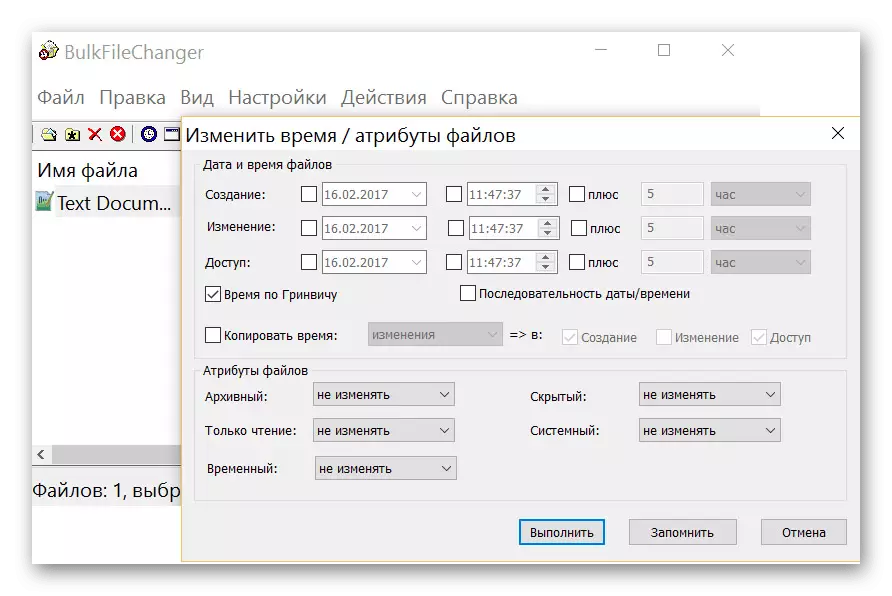
ឥឡូវចូរយើងនិយាយអំពីមុខងាររបស់ Bulkfilechanger របស់ Bulkfilechanger ។ ការផ្លាស់ប្តូរទាំងអស់ត្រូវបានធ្វើឡើងនៅក្នុងបង្អួចដាច់ដោយឡែកមួយហើយអ្នកប្រើខ្លួនវាបង្ហាញថាតើមានលក្ខណៈសម្បត្តិឯកសារណាដែលគួរត្រូវបានផ្លាស់ប្តូររួមទាំងកាលបរិច្ឆេទបង្កើត។ តាមពិតអ្នកអភិវឌ្ឍន៍បានទទួលរងនូវប៉ារ៉ាម៉ែត្រទាំងអស់ដែលមាននៅក្នុងបង្អួចលក្ខណៈសម្បត្តិស្តង់ដារហើយបានបន្ថែមពីរបីប្លែកៗ។ ដូច្នេះប្រសិនបើអ្នកត្រូវការផ្លាស់ប្តូរគុណលក្ខណៈនេះក៏អាចត្រូវបានធ្វើឡើងតាមរយៈ bulkfilchan ដែរ។ ដំណើរការនិងការដំណើរការដំណាលគ្នានៃវត្ថុជាច្រើនក្នុងពេលតែមួយ។ ដើម្បីធ្វើដូចនេះពួកគេគ្រាន់តែត្រូវការបន្ថែមតាមរយៈកម្មវិធីរុករកឬអូសបង្អួច។ Bulkfilechanger ត្រូវបានចែកចាយដោយឥតគិតថ្លៃហើយវាហាក់ដូចជាវាមិនមានគុណវិបត្តិដ៏សំខាន់ដែលចង់ប្រាប់នៅពេលពិនិត្យទេ។
ទាញយក bulkfilechanger ពីគេហទំព័រផ្លូវការ
NewFiletime ។
នៅពេលដែលអ្នកស្គាល់កម្មវិធីថ្មីវាហាក់ដូចជាចំណុចប្រទាក់របស់វាត្រូវបានធ្វើឡើងក្នុងទម្រង់ស្មុគស្មាញនិងមិនអាចយល់បានព្រោះវាខុសគ្នាបន្តិចបន្តួចពីអ្នកតំណាងទាំងនោះដែលយើងបាននិយាយមុននេះ។ ទោះយ៉ាងណាក៏ដោយបន្ទាប់ពីការត្រួតពិនិត្យពីរបីនាទីអ្វីៗបានក្លាយជាច្បាស់ព្រោះសំណុំមុខងារនិងការកំណត់ដែលមានគឺតិចតួចបំផុតដូចនៅក្នុងកម្មវិធីស្រដៀងគ្នាផ្សេងទៀតដែរ។ ភាពខុសគ្នាតែមួយគត់គឺសមត្ថភាពក្នុងការប្តូររវាងផ្ទាំងដើម្បីកំណត់ពេលវេលាដើម្បីធ្វើឱ្យឯកសារក្មេងជាងឬចាស់ជាងនេះ។
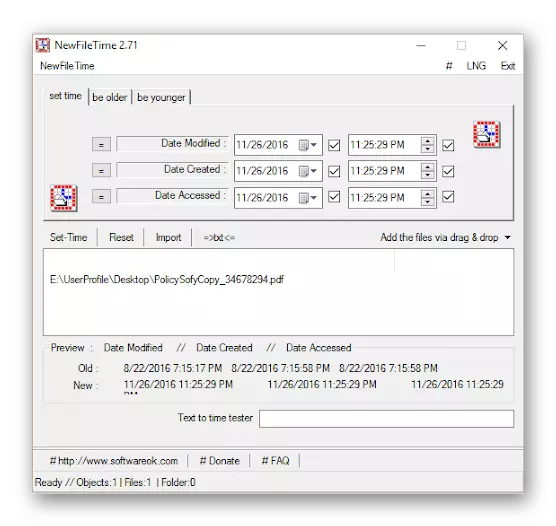
វត្ថុទាំងអស់ត្រូវបានបន្ថែមទៅ NewFiletime ដោយផ្លាស់ទីឬបញ្ចូលផ្លូវពេញ។ តាមវិធីនេះអ្នកអាចនាំចូលបញ្ជីធាតុឬបញ្ចូលវាពីឯកសារអត្ថបទ។ បន្ទាប់ពីនោះវានៅតែគ្រាន់តែបំពេញបន្ទាត់ធម្មតាដែលទទួលខុសត្រូវចំពោះការបង្កើតការផ្លាស់ប្តូរនិងកាលបរិច្ឆេទចូលដំណើរការចុងក្រោយ។ ប៉ារ៉ាម៉ែត្រនីមួយៗត្រូវបានតំឡើងតាមចំណូលចិត្តផ្ទាល់ខ្លួនដល់អ្នកប្រើប្រាស់។ សរុបសេចក្ដីមកយើងចង់កត់ចំណាំគោលការណ៍នៃចលនារបស់វត្ថុ។ កុំភ្លេចធ្វើឱ្យថតឯកសារនិងថតរងធ្វើឱ្យពួកគេមិនត្រឹមតែបន្ថែមប៉ុណ្ណោះទេប៉ុន្តែថែមទាំងដំណើរការជាមួយឯកសារផ្សេងទៀតផងដែរ។
ទាញយក NewFiletime ពីគេហទំព័រផ្លូវការ
ផ្លាស់ប្តូរកាលបរិច្ឆេទផ្លាស់ប្តូរកាលបរិច្ឆេទ
ជារឿយៗអ្នកប្រើប្រឈមមុខនឹងភាពចាំបាច់ក្នុងការផ្លាស់ប្តូរកាលបរិច្ឆេទនៃការបង្កើតថតរូបព្រោះនេះអាចត្រូវបានផ្សារភ្ជាប់ជាមួយនឹងកាលៈទេសៈខុសគ្នា។ តាមឧត្ដមគតិសម្រាប់កម្មវិធីផ្លាស់ប្តូរកាលបរិច្ឆេទ Exif ប៉ុន្តែអ្នកភ្លាមៗចង់កត់សម្គាល់ថាវាមានអន្តរកម្មឱ្យបានត្រឹមត្រូវតែជាមួយរូបភាពដូច្នេះវាមានទីតាំងនៅកន្លែងនេះនៅថ្ងៃនេះ។ វាមានជំរើសផ្សេងៗគ្នាជាច្រើនដែលយើងនឹងមិននិយាយនៅក្នុងក្របខ័ណ្ឌនៃការពិនិត្យឡើងវិញនេះចាប់តាំងពីពួកគេសំដៅទៅលើការកំណត់នៃរូបថតដោយខ្លួនឯងហើយមិនឱ្យកំណត់រចនាសម្ព័ន្ធកាលបរិច្ឆេទឡើយ។
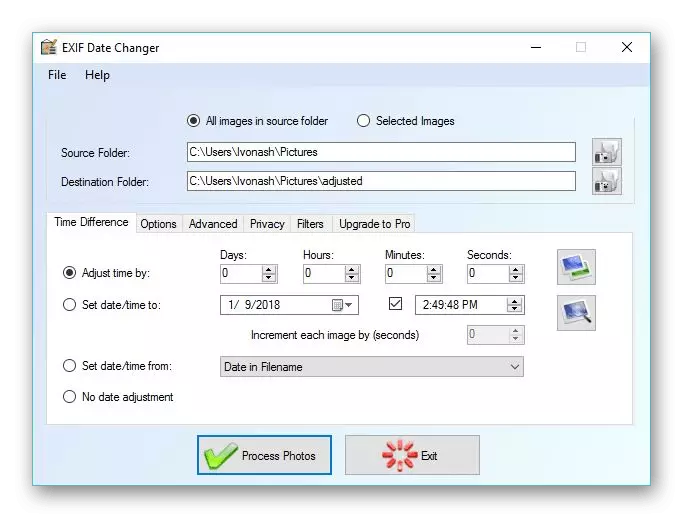
ចំពោះការផ្លាស់ប្តូរភ្លាមៗនៅក្នុងពេលវេលានៃការបង្កើតឡើងរហូតដល់វិនាទីការកំណត់រចនាសម្ព័ន្ធនៃប៉ារ៉ាម៉ែត្រទាំងនេះត្រូវបានអនុវត្តនៅលើផ្ទាំងភាពខុសគ្នានៃផ្ទាំងប៉ុន្តែមុនដែលអ្នកមិនចាំបាច់ភ្លេចជ្រើសរើសថតរូបភាពឬបញ្ជាក់តែរូបថតតែមួយប៉ុណ្ណោះ។ ជម្រើសនេះក៏មានផងដែរនៅក្នុងកំណែឥតគិតថ្លៃនៃការផ្លាស់ប្តូរកាលបរិច្ឆេទរបស់ Exif ដូច្នេះវាមិនចាំបាច់ក្នុងការទិញការជួបប្រជុំគ្នាទេ។ ជាគោលការណ៍យើងនឹងមិនបញ្ឈប់ការផ្លាស់ប្តូរទេព្រោះវាគោរពយ៉ាងពេញលេញជាមួយនឹងឧបករណ៍ដែលបានពិចារណាពីមុនពីមុន។ អ្នកគ្រាន់តែបង្ហាញសូចនាករយោងទៅតាមតម្រូវការរបស់អ្នកហើយអនុវត្តការផ្លាស់ប្តូរ។ ប្រសិនបើអ្នកចាប់អារម្មណ៍លើការកំណត់រចនាសម្ព័ន្ធរូបភាពសកលបន្ថែមទៀតយើងណែនាំអ្នកឱ្យសិក្សាឱ្យបានលំអិតមុខងារនៃការផ្លាស់ប្តូរកាលបរិច្ឆេទរបស់ Exif កាលបរិច្ឆេទរបស់អ្នកអភិវឌ្ឍន៍ហើយគិតអំពីការទិញកំណែដែលមានអាជ្ញាប័ណ្ណពេញលេញ។
ទាញយកអ្នកផ្លាស់ប្តូរកាលបរិច្ឆេទ Exif ពីគេហទំព័រផ្លូវការ
runaDate ។
RunaSdate គឺជាកម្មវិធីចុងក្រោយដែលយើងចង់និយាយនៅក្នុងក្របខ័ណ្ឌនៃការពិនិត្យថ្ងៃនេះ។ វាខុសគ្នាពីតំណាងដែលបានពិភាក្សាខាងលើដោយការពិតដែលថាវាមិនផ្លាស់ប្តូរកាលបរិច្ឆេទនៃឯកសារនិងបើកដំណើរការកម្មវិធីដែលបានជ្រើសរើសខណៈពេលផ្លាស់ប្តូរកាលបរិច្ឆេទប្រព័ន្ធជាបណ្តោះអាសន្ននៅខាងក្នុងហើយមិនមាននៅក្នុងប្រព័ន្ធប្រតិបត្តិការខ្លួនវាផ្ទាល់ទេ។ យើងដឹងថាអ្នកប្រើប្រាស់ជាច្រើនចាប់អារម្មណ៍ក្នុងការកំណត់កាលបរិច្ឆេទបង្កើតឯកសារពីព្រោះវាបណ្តាលឱ្យមានជម្លោះនៅពេលព្យាយាមបើកកម្មវិធីណាមួយដូច្នេះនៅចុងបញ្ចប់ហើយយើងចង់ប្រាប់អំពីដំណោះស្រាយឥតគិតថ្លៃនៃ RunAdate ។
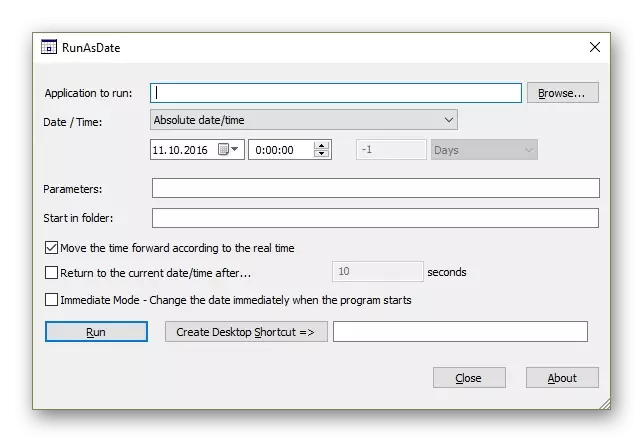
អន្តរកម្មរបស់ RunaSdate នឹងមិនបណ្តាលឱ្យមានការលំបាកណាមួយសូម្បីតែអ្នកប្រើថ្មីថ្មោងពីព្រោះមានតែប៊ូតុងពីរបីនិងបន្ទាត់ពីរដែលអ្នកអាចបញ្ចូលព័ត៌មានដែលពាក់ព័ន្ធ។ បន្ទាប់ពីចាប់ផ្តើមកម្មវិធីផ្លូវទៅកាន់ឯកសារ Exe ដែលចាំបាច់ត្រូវបានបញ្ជាក់កាលបរិច្ឆេទនិងប៉ារ៉ាម៉ែត្រចាប់ផ្តើមត្រឹមត្រូវបើចាំបាច់។ ប៉ារ៉ាម៉ែត្រចាប់ផ្តើមអាចត្រូវបានផ្លាស់ប្តូរនៅក្នុងលក្ខណសម្បត្តិនៃស្លាកដោយខ្លួនវាដូច្នេះវាកម្រនឹងប្រើជម្រើសនេះនៅក្នុង runasdate ណាស់។ បន្ទាប់ពីនោះការបើកកម្មវិធីត្រូវបានអនុវត្តហើយកាលបរិច្ឆេទផ្លាស់ប្តូរដោយឯករាជ្យ។ នៅចុងបញ្ចប់នៃការធ្វើការជាមួយវាអ្វីគ្រប់យ៉ាងត្រឡប់ទៅទីតាំងដើមវិញ។
ទាញយក runaSdate ពីគេហទំព័រផ្លូវការ
វាជាព័ត៌មានកម្មវិធីទាំងអស់ដើម្បីផ្លាស់ប្តូរកាលបរិច្ឆេទបង្កើតឯកសារដែលយើងចង់ប្រាប់នៅក្នុងការពិនិត្យនេះ។ ដូចដែលអាចមើលឃើញ, ដំណោះស្រាយស្ទើរតែទាំងអស់អនុគមន៍ស្ទើរតែទាំងអស់នៃគោលការណ៍ដូចគ្នា, ការសម្គាល់តែចំណុចប្រទាក់និងជម្រើសបន្ថែមដែលមិនសំខាន់ប៉ុណ្ណោះ។
